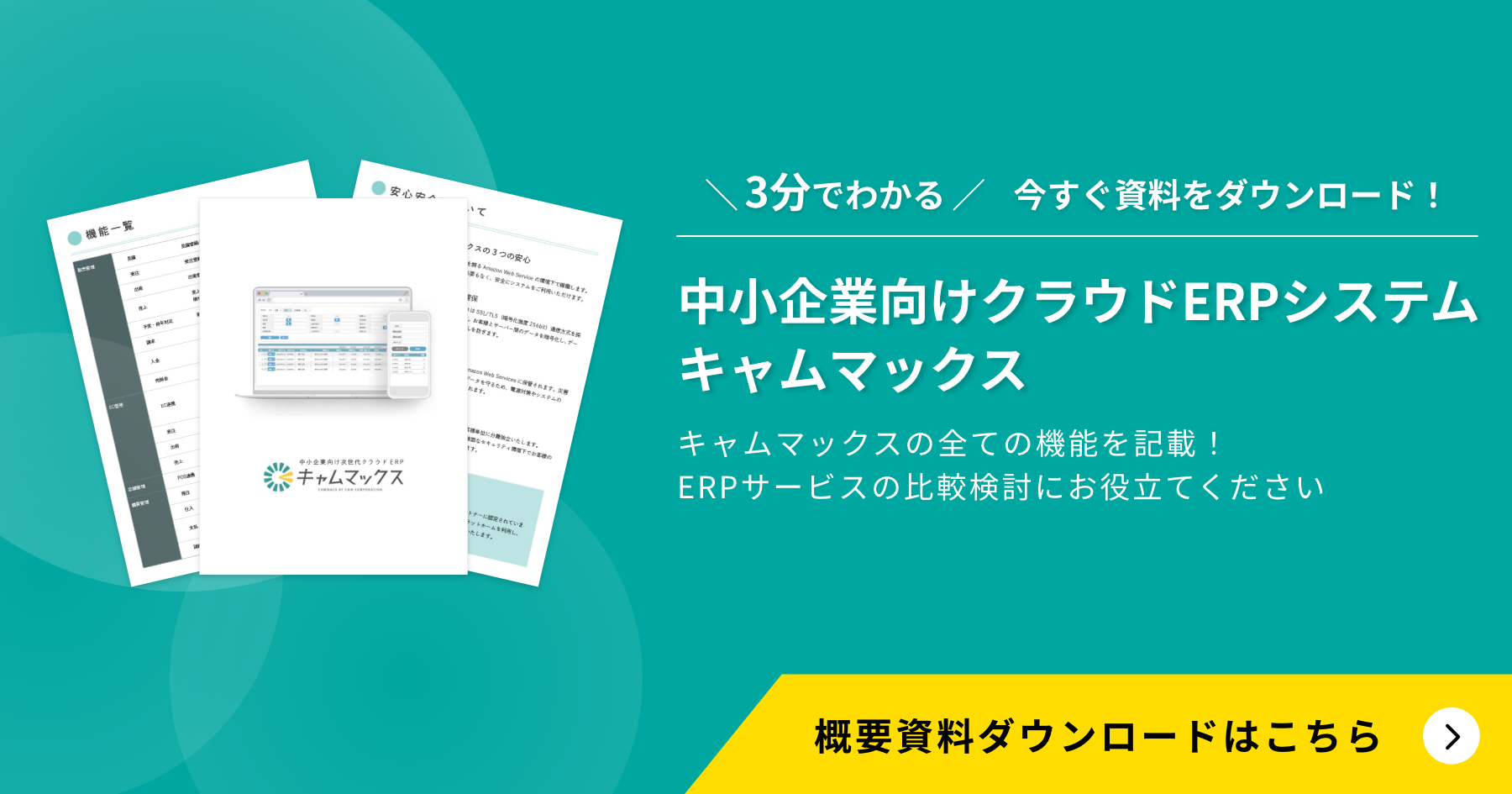エクセルで始める在庫管理!簡単なテンプレート作成とシステム比較ガイド
「在庫管理をもっと効率よくしたいけど、システムを導入するのはちょっと難しそう…」とお悩みではありませんか?
本記事ではエクセルを使った在庫管理の基本から、無料で利用できるテンプレートの紹介やバーコード生成機能を使って在庫管理を効率化する方法までステップバイステップでわかりやすく解説します。
また、初めて在庫管理をする方から、今の管理方法に不満があると感じている方に、効率的で多機能な『在庫管理システム』もあわせてご紹介していきます。
目次
エクセルを使った在庫管理表の種類
エクセルを使って在庫管理表を作成する場合には主に以下の3種類に分かれます。
単票タイプ
単票タイプは基本的に1商品に対して1枚という形をとっています。見やすく作りやすいのがメリットですが、商品数が多い場合には伝票数が増えるため管理が大変になります。
在庫移動表タイプ
在庫移動表タイプは日ごとの集計を行う形をとります。
移動があった商品がすべて一覧として記載されますから、日々の在庫の動きを見るのには向いているものの商品ごとの数を確認するのには不向きです。
テンプレートの使用
エクセルには在庫管理に関する様々なテンプレートが存在します。
単票や在庫移動表以外にも複雑な計算が可能なテンプレートがあるため、自社のニーズに合わせて形式を選ぶことができます。
エクセルを使った在庫管理表の作り方
ここでは単票タイプ・在庫移動表タイプ、それぞれのタイプに合わせたテンプレートを使用した作成方法について紹介します。
単票タイプ作成の5ステップ
単票タイプの在庫管理表は簡単に作ることができますが、基本的に1商品につき1シート作成しなければなりません。そのため、自社の商品数が多い場合には管理表作成に時間を要します。
以下、作成するための5ステップを詳しく見ていきます。
●ステップ1 見出し(列)を記入
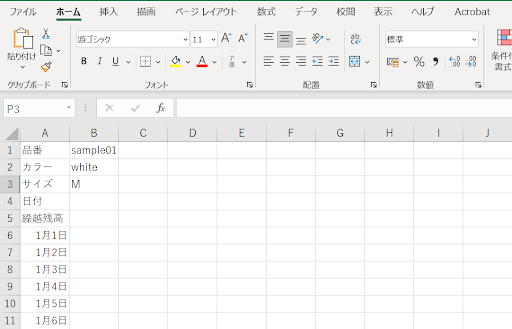
在庫管理に必要な商品情報や日付などをA列に入力します。ここでは例として「品番」、「カラー」、「サイズ」、「日付」、「繰越残高」を入力しています。
日付は最初のセルだけ入力して右下の角を下に引っ張ることで自動的に表示されます。
●ステップ2 見出し(行)を記入
%E3%82%92%E8%A8%98%E5%85%A5.png?w=512&h=321)
「日付」と入力した行に「入庫」、「出庫」、「残高」、「担当者」、「備考」など必要な項目を追加します。
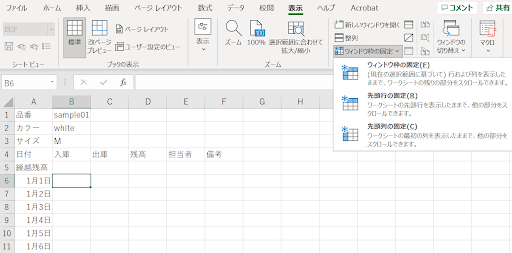
●ステップ3 見出し(行)を記入
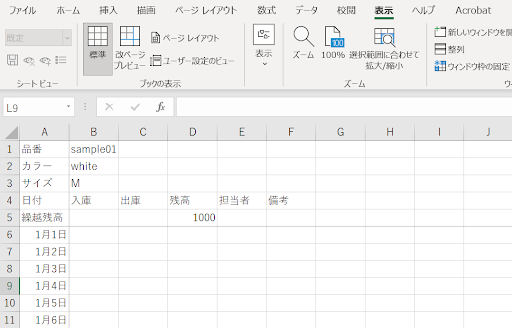
D5のセルに繰越残高(先月の在庫残高)を入力します。
ここで気を付けることは、エクセルのデータ入力は必ず半角英数字を使用することです。
全角で入力すると文字だと認識されてしまい関数を使用した計算ができなくなります。
●ステップ4 残高に関数を入力
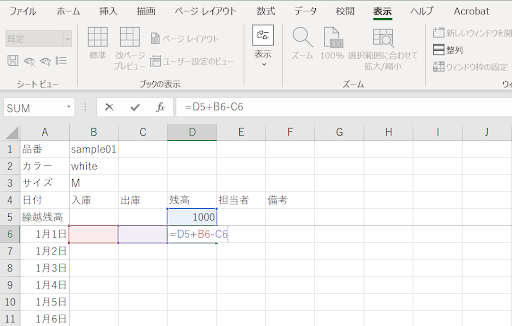
残高の値は月初めに加算されるため、D6のセルに「=D5+B6-C6」(繰越残高+入庫-出庫)と入力します。
●ステップ5 関数をコピーして完成
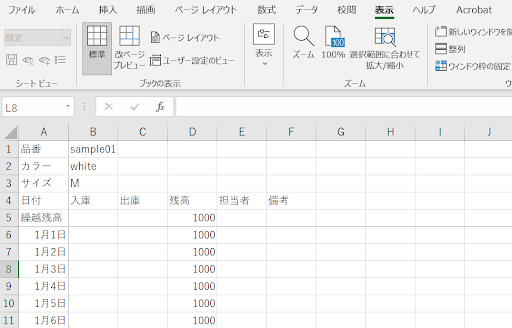
D6のセル右下角を月末まで下に引っ張ると、自動で残高を計算するための関数がコピーできます。月末の行でD列のセルをクリックし、D6まで選択してからCtrl+D(Windows)/command+D(Mac)を押すと自動で関数をコピーすることができます。
在庫移動表タイプの作り方
単票タイプの在庫管理表に対し、在庫移動表は多くの商品を一度に管理できるのが特徴です。
単票タイプは縦長でしたが、在庫移動表は横長になります。
作り方は単票と同じで行列が逆になります。
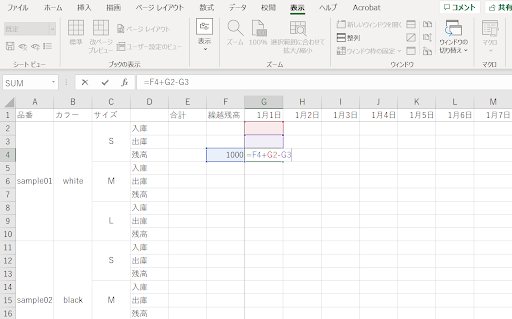
無料のエクセルの在庫管理テンプレートを活用する
在庫管理表のエクセルテンプレートが無料でダウンロードできるサイトを3つご紹介します。
ビズ研:使いやすい在庫管理表テンプレート(Excel・エクセル)
シンプルで使いやすい在庫管理表のテンプレートを無料で提供しています。
ExcelやPDF形式でダウンロード可能で、自社用のひな形としてカスタマイズ可能です。
基本型から詳細型、伝票型、早見表付きまで多様なテンプレートを提供しており、日々の入出庫記録から在庫数の自動計算まで対応しています。
bizocean:「在庫管理表・棚卸表」の書式テンプレート/フォーマットのダウンロード
企業内に保管する商品や原材料の在庫管理と棚卸を効率化するためのテンプレートを多数無料で提供しています。
Word、Excel、PDF形式のテンプレートがあり、個人事業主やフリーランスからバックオフィス業務まで幅広いニーズに応えます。
具体的な使用シナリオや管理方法に合わせた多様なフォーマットが特徴です。
Smartsheet:料の在庫管理表テンプレート
Microsoft Excel、Word、Google スプレッドシート、ドキュメント、Adobe PDFと互換性のある在庫管理表テンプレートを無料で提供しています。
シンプルな在庫管理から印刷可能な在庫管理、事務用品やレストラン、家庭用まで様々な状況に合わせたテンプレートがあります。
テンプレートはカスタマイズ可能で、在庫品目ごとのコストや数量、再注文のニーズに対応し、管理・追跡を容易にします。
基本的な関数の知識があれば、これらのテンプレートをもとに自社にあった在庫管理表にカスタマイズすることも可能です。
エクセルで簡単にバーコード作成!在庫管理を効率化する方法
エクセルは、在庫管理表を作成する以外にバーコード作成にも活用できます。
Microsoft365に含まれるバージョン以外(Excel 2013 のバージョン15.0以降)はリボンに「開発」を表示させるのに手間がかかりますが、いずれもバーコードを作成することは可能です。
最初にリボン内に「開発」のタブを表示させる必要があります。
「ファイル」→「オプション」から「リボンのユーザー設定」を選択し、「メインタブ」にある「開発」にチェックを入れます。
開発タブを使って空のエクセルシートにバーコードのサンプルを作成します。
「開発」→「挿入」と進み、「コントロールの選択」ボックスが表示されたら「Microsoft BarCode Control 16.0」を選択してOKをクリックします。
カーソルが十字になるので、シートの好きな場所に大きさを決めます。
表示されたサンプルバーコードを右クリックし、「Microsoft BarCode Control 16.0のオブジェクト」→「プロパティ」と進みます。
ここでバーコードの種類を選択し、再度先ほどのプロパティからValueに数値を入力して完成です。
このように在庫管理に欠かせない存在となっているバーコードまで作成できるエクセルは、優れたツールと言えますが、デメリットも存在します。
次の章で詳しく解説していきます。
エクセルで在庫管理を行うメリットとデメリットを解説
在庫管理表やバーコードが作成できるエクセルにはメリットが多くありますが、近年の在庫管理システムの進化によりデメリットも目立つようになってきました。
メリット
これまで在庫管理を手書きで行ってきたという企業なら、エクセルを導入することで作業効率がアップするでしょう。
さらに、エクセルで在庫管理を行う最大のメリットは導入費用が安いことです。
社内のパソコンに標準搭載されている場合などは、新たに導入するための費用が必要ないためコストを削減することができます。
デメリット
エクセルはパソコンを使用して行う在庫管理ではあるものの、表に入力するのは人間であるので人的ミスが発生しやすいというデメリットがあります。
入力以外にも在庫数を数える際の数え間違いなども生じます。
在庫管理システムとエクセルの徹底比較!導入メリットと注意点
エクセルと比較して在庫システムを使うことでどのようなメリット、デメリットが発生するかも見ていきましょう。
| 比較項目 | エクセル | システム |
|---|---|---|
| コスト | 追加費用なし(既存PCにソフトがあれば)ただし、大量のデータ管理には不向き | 初期導入費用が必要だが、長期的に見るとコスト削減 |
| 作業効率 | 関数を作成すれば自動化は可能だが、手動入力する部分も多く時間がかかる | 自動入力・自動計算機能が備わっており多機能でスムーズな管理が可能 |
| 人的ミスのリスク | 入力や計算ミスが発生しやすい | 大幅な自動化によりミスが削減 |
| 効率性 | 少量の在庫なら十分管理可能だが、大量のデータ処理には不向き | リアルタイムで複数拠点での在庫管理も可能 |
メリット
在庫管理システムの場合はバーコードやQRコードの読み取りこそ手動にせよ、数値の計測やデータ入力のほとんどの作業が自動で行われるため、人的ミスが非常に少なくなります。
自動化のおかげで大幅に時間が短縮されるため、人件費が削減できるため結果的に在庫管理にかかるコストが削減できます。
デメリット
様々な作業を効率化できる在庫管理システムですが、エクセルと比較して導入コストが高いというデメリットがあります。
また、リアルタイムでのデータ反映を行うためにはインターネットの環境が整っている必要があります。
キャムマックスで在庫管理を効率化!エクセルよりも優れた多機能クラウドサービス

中小企業のために開発された一元管理システム「キャムマックス」は、在庫管理システムとして活用することも可能です。
キャムマックスの在庫管理は、スマホやハンディターミナルによるバーコードの読み取りが可能で入出庫処理や棚卸などの業務がスムーズになり、倉庫や店舗など複数の拠点でリアルタイムの在庫情報をお手元のスマートフォンやPCでいつでも確認ができます。
エクセルではできなかった「クラウドでいつでもデータ更新」「他の管理システムとのデータ連携」「複数人でのデータ管理」などの課題が全て解決いたします。
さらに在庫管理以外にも、生産管理・販売管理・購買管理・財務会計まで一括でデータを管理できるため、バックオフィス業務全体が大変スムーズになります。
在庫管理システムの導入をお考えなら、ぜひ一度キャムマックスまでご相談ください。
FAQ(よくある質問)
Q1. エクセルで在庫管理を始めるには何が必要ですか?
A:エクセルで在庫管理を始めるためには、Excelソフトと在庫管理に適したテンプレートがあれば十分です。
ページ内で紹介している無料のエクセルテンプレートをダウンロードして、商品名・数量・入出庫日などの情報を入力することで簡単に在庫管理を始めることができます。
Q2. エクセルを使った在庫管理にはどんなメリットがありますか?
A:最大のメリットはコストがかからないことです。
既存のパソコンにExcelソフトがインストールされていれば、新たなシステムを導入する費用を必要ありません。
また関数などを用いたカスタマイズも行えるため、自社のニーズに合わせてテンプレートを作成できる点も魅力です。
Q3. エクセルと在庫管理システムの違いは何ですか?
A:エクセルは安価で手軽に在庫管理を行うツールとして優れていますが、手動での入力が多く人的ミスが発生しやすい点がデメリットです。
一方、在庫管理システムは、バーコードやQRコードを自動で読み取りやリアルタイムな在庫管理が可能で人的ミスも少なく効率的です。
しかし、システムの導入時や月額で費用がかかります。
Q4. エクセルでバーコードを作成することは可能ですか?
A:はい、エクセルを使ってバーコードを作成することが可能です。
ただし、全てのエクセルソフトではなくExcel 2013のバージョン15.0以降のものになります。
手順はページ内で詳しく解説しているので、そちらをご参照ください。
Q5. 無料で利用できるエクセル在庫管理テンプレートはありますか?
A:はい、無料でダウンロードできるエクセルの在庫管理テンプレートがいくつかあります。
記事では「ビズ研」や「bizocean」など、シンプルで使いやすいテンプレートを提供しているサイトを紹介しています。自社のニーズに合わせてカスタマイズできるので、ぜひご活用ください。
Q6. 在庫管理システムの導入にはどのくらいのコストがかかりますか?
A:在庫管理システムのコストは、導入するシステムの規模や機能によって異なります。
小規模のシステムであれば比較的安価に導入できる場合もありますが、カスタマイズを必要とする大規模なシステムの場合は、初期費用・月額の保守費用などコストが高くなる傾向にあります。
キャムマックスのような中小企業向けのシステムも、コストパフォーマンスが良い選択肢の一つです。
Q7. エクセルで在庫管理をする場合、どうやって効率よく管理できますか?
A:エクセルで効率的に在庫管理を行うには、テンプレートを活用して関数や自動計算機能を積極的に使うことがポイントです。
また、定期的に商品の入出庫記録を在庫管理表に記載したり棚卸を行いましょう。
商品数が多い場合には、在庫管理システムを利用することで、より業務スピードがあがるので移行も検討すると良いでしょう。
Q8. キャムマックスは他の在庫管理システムとどう違いますか?
A:キャムマックスは中小企業様向けに開発された、在庫管理機能を含むERPシステムです。
スマートフォンやハンディターミナルでバーコードの読み取りが可能なほか、複数の拠点でリアルタイムに在庫を追跡できます。また棚卸機能も備わっているため、手軽に在庫管理を効率化できる点が特徴です。
さらに、販売管理・購買管理・生産管理・財務会計まで全て一元管理ができます。
クラウドサービスのため導入も比較的容易で、コストパフォーマンスが高い点が他システムと異なる魅力です。
この記事を書いた人
下川 貴一朗
証券会社、外資・内資系コンサルティングファーム、プライベート・エクイティ・ファンドを経て、2020年10月より取締役CFOとして参画。 マーケティング・営業活動強化のため新たにマーケティング部門を設立し、自ら責任者として精力的に活動している。